Одной из замечательных функций iCloud является возможность просмотра наших паролей, либо для их запоминания, либо для редактирования или удаления по какой-либо причине. В этом посте мы рассмотрим, как просмотреть и сохранить все пароли на iPhone.
Как посмотреть пароли на айфоне

С момента своего запуска в 2011 году iCloud, вероятно, является лучшим способом хранения паролей и данных для входа в систему. Apple устройства. Информация синхронизируется в сквозном зашифрованном виде на всех наших устройствах, поэтому мы можем легко получить к ней доступ. Кроме того, его интеграция на системном уровне позволяет нам использовать его в Safari, а также в сторонних приложениях и сервисах с одинаковым комфортом.
к включить связку ключей iCloud , необходимо выполнить следующие пять шагов:
- Открываем приложение «Настройки».
- Мы играем от своего имени.
- Заходим в «iCloud».
- Касаемся «Связки ключей».
- Активируем «Связку ключей iCloud».
- Помните, что для доступа вы должны активировать двухфакторную аутентификацию, которая идет по умолчанию и которая обеспечивает безопасность пользователей Apple.
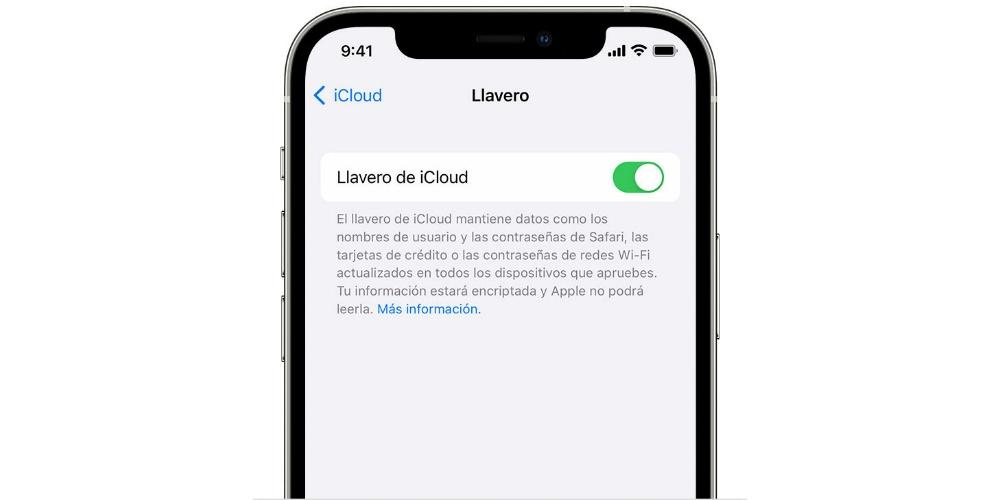
Как редактировать, добавлять пароли на iPhone
Когда вы вводите пароль для доступа к приложению или веб-сайту на iPhone, Safari всегда спрашивает нас, хотите ли вы сохранить пароль на iPhone через связку ключей iCloud и иметь возможность просматривать их в любое время. Вы также можете редактировать их, если они были сохранены с ошибкой или если вы изменили пароль, чтобы избежать нарушений безопасности. Чтобы увидеть пароли, вам нужно перейти к системным настройкам и прокрутить до пункта «Пароли и учетные записи».
После того, как вы вошли в указанное окно, вы должны нажать «Пароли веб-приложений и веб-приложений». Чтобы получить доступ к этой опции, вам нужно будет использовать свой Touch UD или Face ID или пароль безопасности. Это вызовет список логинов, которые вы уже сохранили на своем iOS устройство. Однако вы также можете добавить пароли для определенных логинов, которые мы никогда не вводили с нашего iPhone. Короче говоря, вы можете добавить, изменить или удалить пароль с айфона.
- Добавить пароль iPhone: в настройках пользователя и пароля нажмите значок «+» в верхней части экрана. На новом экране отображается форма, в которой вам нужно будет войти на веб-сайт, для которого вы хотите сохранить свое имя пользователя и пароль. Если это приложение, такое как Instagram или Twitter, вам необходимо добавить веб-домен. Сразу после этого в поле имени пользователя и пароля необходимо ввести учетные данные учетной записи пользователя и нажать OK.
- Изменить пароли: открываем логин-пароль, который хотим отредактировать. Касаемся «Редактировать». Нажмите на имя пользователя или пароль и подтвердите процесс.
- Удалить пароль: проводим пальцем влево по элементу, который хотим удалить. Нажмите Удалить.

Ассоциация безопасность и конфиденциальность предоставленный iCloud Keychain, дает пользователям много возможностей, поскольку вы знаете, что все ваши учетные записи защищены от уязвимостей и исправлений безопасности. Кроме того, если вы когда-либо их не помните, вы можете свериться с ними и посмотреть, хотите ли вы внести какие-либо изменения. С паролями, сохраненными в связке ключей iCloud или на iPhone, вы забываете вводить пароли вручную, так как iPhone сам прикрепит их через Face ID или Touch ID.
